Come dissociare due iPhone
Sei appena passato al nuovo modello di iPhone e vorresti dunque rimuovere l'associazione del dispositivo precedente al tuo ID Apple ma non sai come riuscirci? Hai raggiunto il numero massimo di smartphone collegati al tuo account Apple e vorresti quindi eliminare i vecchi iPhone da quest'ultimo ma non sai in che modo procedere? Non ti preoccupare: se vuoi, posso darti una mano io.
Nel tutorial di oggi, infatti, ti spiegherò come dissociare due iPhone agendo direttamente dallo smartphone di casa Apple oppure usando quanto messo a disposizione da iCloud, in modo che tu possa eventualmente rimuovere l'associazione in comodità e senza nemmeno dover accendere il vecchio dispositivo. Ti assicuro che si tratta, in entrambi i casi, di un'operazione estremamente semplice da portare a termine senza avere conoscenze tecniche avanzate.
Coraggio: che ci fai ancora lì fermo a fissare lo schermo? Vuoi rimuovere l'associazione dell'iPhone dal tuo ID Apple? Direi proprio di sì, visto che sei giunto fin qui e stai leggendo questa guida. Procedi allora nel mettere in pratica le rapide istruzioni che trovi qui sotto. Ti posso assicurare che raggiungerai il tuo obiettivo in un battibaleno. Detto questo, a me non resta altro da fare, se non augurarti buona lettura!
Indice
- Informazioni preliminari
- Come dissociare due iPhone con lo stesso ID
- Come dissociare due iPhone da iCloud
- In caso di problemi
Informazioni preliminari

Prima di entrare nel dettaglio della procedura su come dissociare due iPhone, ritengo possa interessarti saperne di più sui limiti dell'associazione dei dispositivi all'ID Apple.
Ebbene, ogni account Apple può essere associato contemporaneamente a un massimo di 10 dispositivi, di cui al massimo 5 possono essere computer. Questo significa che, se sei un acquirente abituale dei prodotti della società di Cupertino, a un certo punto potresti non riuscire più ad associare un nuovo dispositivo al tuo ID personale.
Sì tratta, tuttavia, di un limite superabile semplicemente rimuovendo l'associazione da vecchi dispositivi. In che modo? Segui le istruzioni contenute nei capitoli che trovi qui sotto e lo scoprirai.
Come dissociare due iPhone con lo stesso ID
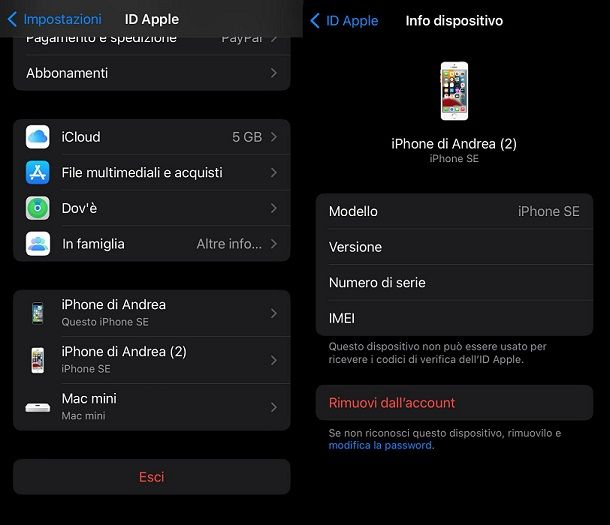
La procedura relativa a come dissociare due dispositivi iPhone che ritengo risultare più rapida consiste nel passare direttamente dal tuo iPhone principale. Devi infatti sapere che esiste una funzionalità apposita integrata direttamente nel sistema operativo di iOS.
Col passare degli anni Apple ha infatti cercato di rendere sempre più semplice eseguire questa procedura. Ciò che puoi fare è dunque prendere il tuo iPhone, premere sull'icona Impostazioni (quella dell'ingranaggio che trovi nella schermata Home) e premere sul riquadro del tuo nome, presente in alto. Scorrendo questa pagina verso il basso, troverai dunque i dispositivi associati al tuo ID Apple.
A questo punto, fai tap sul riquadro dell'iPhone che vuoi rimuovere e premi sulla voce Rimuovi dall'account, presente in basso. Ti verrà dunque richiesto di confermare la tua scelta mediante la pressione del tasto Rimuovi, così da completare la procedura. Insomma, c'è ben poco di complesso nell'effettuare un'operazione di questo tipo, grazie anche all'impegno profuso dalla società di Cupertino per rendere maggiormente agevole il tutto.
Per il resto, ti ho consigliato di procedere da iPhone perché ne hai due a disposizione, ma ti faccio rapidamente sapere che è possibile procedere anche da Mac. In questo contesto, il percorso da seguire è Logo Apple > Impostazioni di Sistema/Preferenze di Sistema, andando poi a selezionare il riquadro del tuo nome/ID Apple presente in alto a sinistra. Dopodiché, è tutto molto simile a quanto già spiegato per iPhone, visto che ti basta selezionare l'iPhone da rimuovere e confermare la tua volontà di eliminare l'associazione.
Come dissociare due iPhone da iCloud
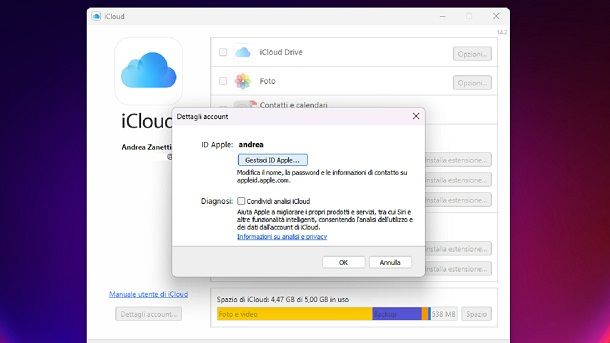
Se vuoi, invece, effettuare quest'operazione da Mac o da computer, puoi utilizzare l'app iCloud: nel caso in cui tu non abbia già installato il programma multimediale di Apple sul tuo computer, ti consiglio di consultare la mia guida su come scaricare iCloud su PC. Il tutto è disponibile sul Microsoft Store di Windows 10/Windows 11, per quanto riguarda Windows. Su macOS, invece, è installato già “di serie”.
Una volta aperto iCloud, effettua l'accesso al tuo ID Apple, immettendo i relativi dati (ovvero, per l'appunto, ID Apple e Password) nel modulo che compare schermo e premendo il tasto Accedi. Adesso, dopo aver eventualmente inserito il codice di conferma (o quel che concerne le opzioni di sicurezza del tuo account: ad esempio potrebbe esserti arrivata una notifica sui tuoi dispositivi Apple di fiducia), premi sul pulsante Continua per procedere alla configurazione di iCloud.
Più precisamente, ti verrà richiesto di selezionare quali elementi vuoi sincronizzare: spunta dunque le caselle di tuo interesse (puoi anche rimuovere la spunta da tutto se non è ciò che vuoi fare in questo contesto) e fai clic sulla voce Applica, scegliendo successivamente se inviare o meno informazioni di diagnosi e utilizzo ad Apple (se non ti interessa, chiaramente, puoi fare clic sulla voce Non inviare).
Per il resto, al netto dell'uso di iCloud, per fare quanto di tuoi interesse ti basta selezionare la voce Dettagli account presente in basso a sinistra, premendo successivamente sulla voce Gestisci ID Apple. Così facendo, ti collegherai al portale ufficiale dell'ID Apple, in cui potrai premere sul pulsante Accedi presente al centro. Inserisci dunque nuovamente il tuo ID Apple, digitando indirizzo e-mail e password e premendo il tasto Invio (potrebbe esserti richiesto nuovamente di superare le opzioni di sicurezza, in modo simile a quanto hai fatto in precedenza).
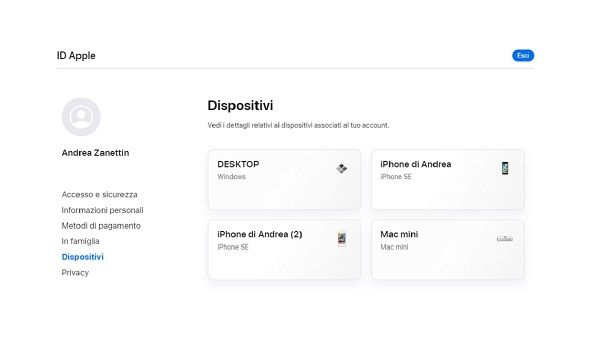
Perfetto, adesso comparirà a schermo la pagina relativa alla gestione del tuo account Apple. Se ti stai chiedendo come scollegare due iPhone con lo stesso ID Apple, dunque, non ti resta che fare clic sull'opzione Dispositivi, che puoi trovare a sinistra. Seleziona dunque il riquadro dell'iPhone che vuoi rimuovere.
Dopodiché, compariranno a schermo tutte le indicazioni del caso relativamente al dispositivo scelto: verifica che sia proprio quello che vuoi rimuovere e fai clic sull'opzione Rimuovi dall'account, confermando infine la tua scelta mediante la pressione del tasto Rimuovi. Perfetto, adesso hai correttamente rimosso l'iPhone dal tuo profilo. Per il resto, se hai ancora dubbi in merito alla procedura, potresti dare un'occhiata direttamente alle linee guide ufficiali di Apple, ma in linea generale non dovresti avere troppi problemi nel portare a termine questa procedura.
In caso di problemi
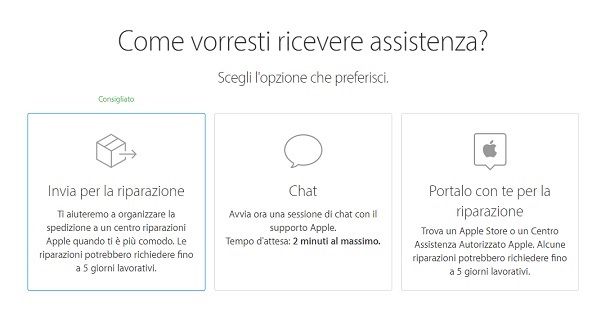
In alcuni casi, potresti riscontrare problemi nel dissociare un iPhone da un ID Apple. Per questo motivo, è bene sapere come contattare gli esperti della società di Cupertino, in modo da ricevere assistenza.
Di seguito i principali metodi che puoi utilizzare per contattare il supporto Apple.
- Telefonicamente: chiama il numero verde 800.915.904 e segui le istruzioni della voce guida. La chiamata è gratuita e il numero è attivo dal lunedì al venerdì dalle 08:00 alle 19:45.
- Chat: il sito Web ufficiale del supporto di Apple in alcuni casi mette anche a disposizione una live chat per parlare con un operatore. Ti basta solamente premere sulla voce Scegli un prodotto, scegliere il riquadro iPhone, selezionare la descrizione che si avvicina di più al tuo problema e vedere se è disponibile la chat. Solitamente, i tempi di attesa non sono molto lunghi, stando a quanto indicato da Apple.
- App Supporto Apple: scarica l'app per il supporto Apple su iPhone o iPad, avviala, collegati al tuo ID Apple, seleziona il tuo iPhone dall'elenco dei dispositivi per i quali desideri ottenere aiuto e vedrai una lista che contiene numerose voci. Scegli dunque quella che ti interessa e segui le indicazioni su schermo.
- Twitter: visita l'account verificato @AppleSupport e inoltragli un messaggio privato indicando quelle che sono le problematiche da te riscontrate (in lingua inglese). Dovresti ricevere una risposta in breve tempo.
Per maggiori informazioni sull'assistenza, ti consiglio di dare un'occhiata al mio tutorial su come contattare Apple, in cui ho approfondito maggiormente i metodi previsti dalla società di Cupertino per fornire supporto.

Autore
Salvatore Aranzulla
Salvatore Aranzulla è il blogger e divulgatore informatico più letto in Italia. Noto per aver scoperto delle vulnerabilità nei siti di Google e Microsoft. Collabora con riviste di informatica e cura la rubrica tecnologica del quotidiano Il Messaggero. È il fondatore di Aranzulla.it, uno dei trenta siti più visitati d'Italia, nel quale risponde con semplicità a migliaia di dubbi di tipo informatico. Ha pubblicato per Mondadori e Mondadori Informatica.






